手元のサーバの状態を一目で確認して、ちょっとした操作ならブラウザ上から済ませたいという方向け。
※セキュリティ対策等は、各自でしっかりと行ってください。
Web上から、ステータスの確認・CronJobの追加まで
自宅や職場でサーバを管理している方、特に複数人で利用するサーバの管理、どうされてますか?
ステータス管理ならNagiosやZabbix、シブい所ではMRTG、それなりにコントロールするなら、もう少しちゃんとしたものが必要でしょうか。
自分も普段から何を使うか迷うのですが、EasySCPという、手軽に使えてそれなりの機能を有しているソフトを見つけたので紹介します。
どんなの?
これ一つで、現在のステータスからCronJobの追加、ユーザ・証明書の管理までこなせます。
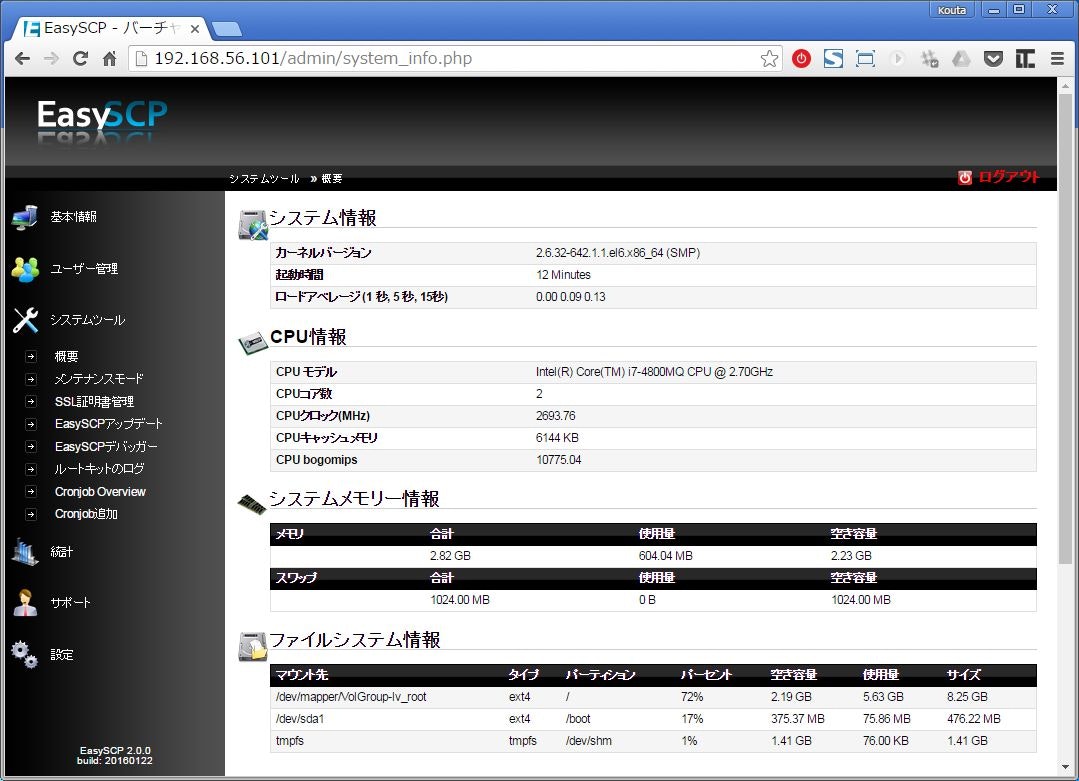
もちろん日本語対応。
とりあえずインストール
細かく説明するよりも、まずは自分で動かしてみるのが一番ですよね。
というわけでインストール手順。
CentOS6で動作を確認しています。
まず、システムをアップデートして。
$ yum -y update
動作にはEPELが必要なので、有効化。
$ rpm -Uvh http://download.fedoraproject.org/pub/epel/6/i386/epel-release-6-8.noarch.rpm
お約束ですが、SELinuxをオフ。
$ setenforce 0
ファイルをDLして、展開。
※ファイルについては、公式サイトから最新版をDLしてください。
$ cd /usr/src
$ wget http://www.easyscp.net/download/index.php/EntryFile/84-easyscp-2-0-0-rc-tar-gz/
$ tar xfvz easyscp-2.0.0.tar.gz
動作に必要なパッケージをインストール
$ cd easyscp-2.0.0
$ yum install $(cat ./docs/CentOS/centos-packages)
EasySCPのセットアップ
./easyscp-setup.sh
あとは、画面の指示に従って進めば、完了。
動作確認
インストールが無事に終了したら、以下のURLへアクセスしてみましょう。
http://{YourDomain}/setup/
例)ローカル環境ならhttp://localhost/setup/
こんな画面が出ましたか?
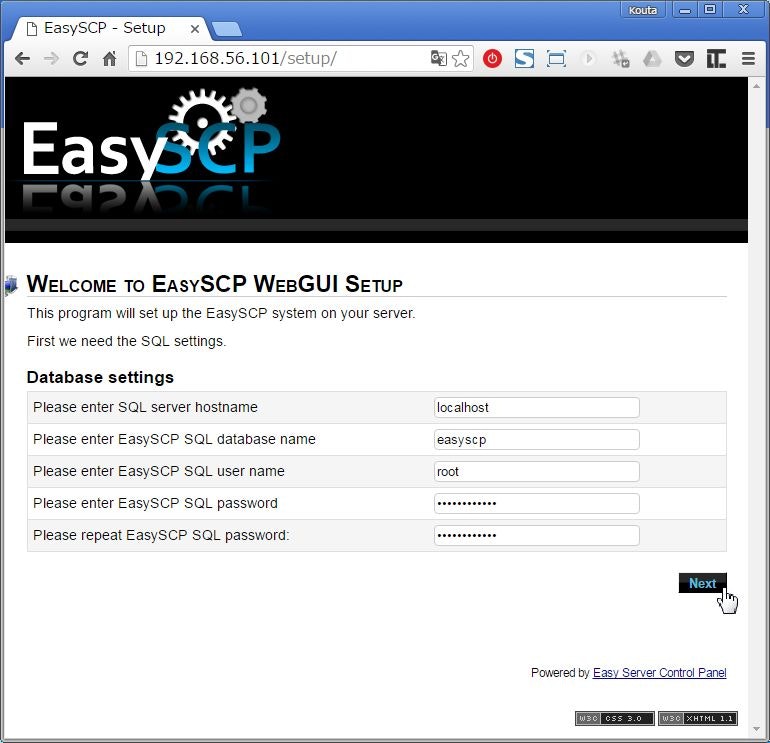
出ていれば、インストールは正常に完了しています。
入力項目を埋めて、"Next"をクリックして次の設定画面へ。
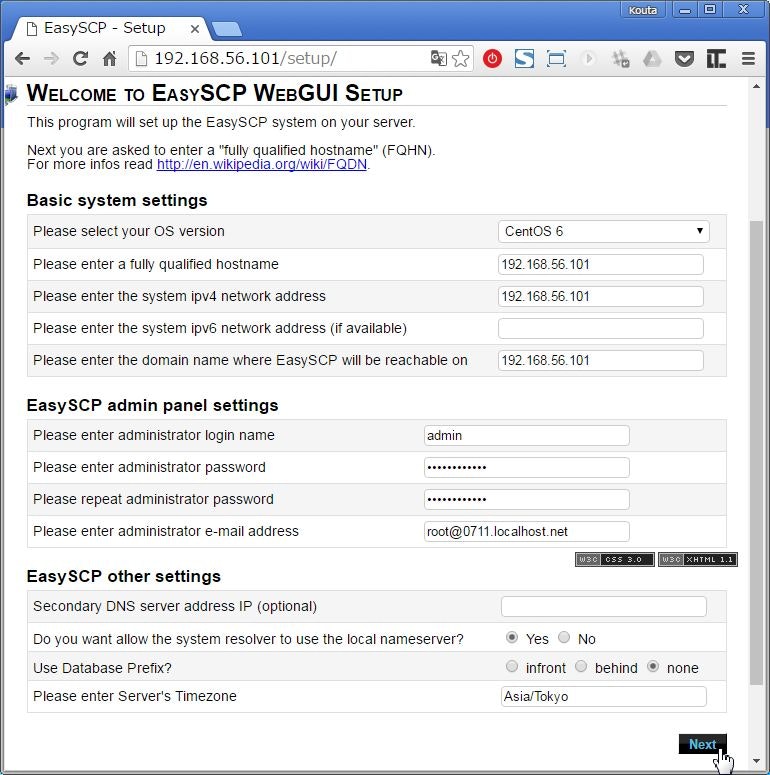
ここも、システムに関する設定ですね。
OSのバージョン、管理パネルにアクセスするためのアカウント設定などを入力しましょう。
設定の完了・ログイン画面
設定が完了すると、以下のログイン画面へアクセス可能となります。
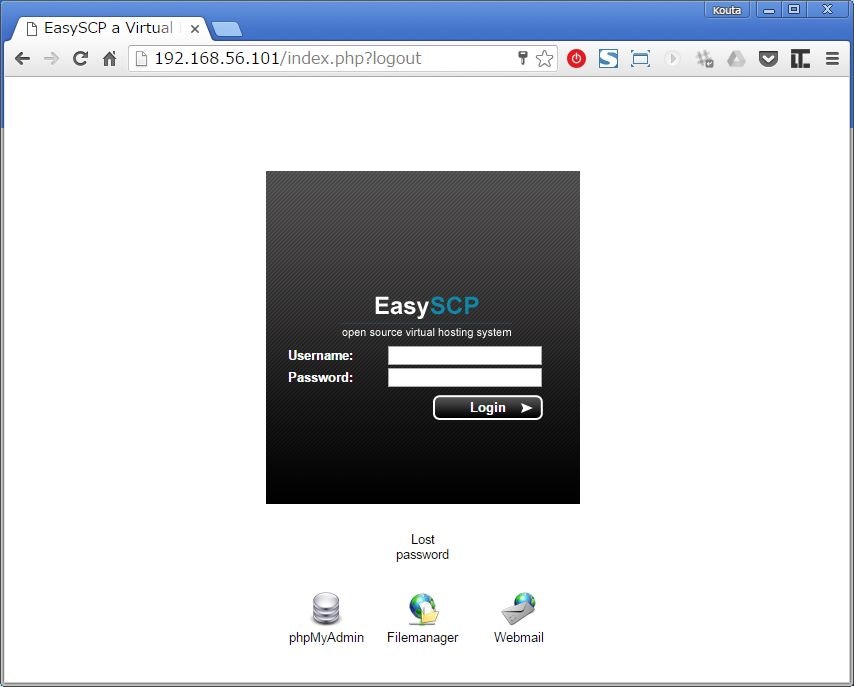
先ほど設定したアカウント情報でログインし、早速ステータスなどを確認してみましょう。
正しく表示されていれば、特に問題はないはずです。